Word 2016中,通过什么方式可以设置文档密码-
在使用Microsoft Word 2016的过程中,有时我们需要对文档进行加密以保护其安全性。以下是一种在Word 2016中为文档设置密码的详细方法:
首先,我们需要打开Word 2016软件,并新建一个空白的文档。
注意:在Word 2016的界面上方,有一个文件菜单,我们需要点击它。
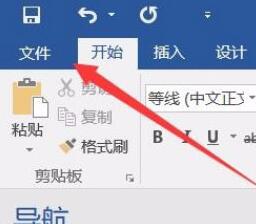
接下来,我们进入Word 2016的文件菜单,然后在菜单的上方找到信息选项卡并点击它。
注意:信息选项卡通常位于文件菜单的上方,所以我们需要找到它。
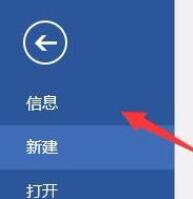
在信息选项卡中,有一个"保护文档"的选项,我们点击它以展开相关的设置。
注意:"保护文档"选项通常位于信息选项卡的下拉菜单中,我们需要找到并点击它。
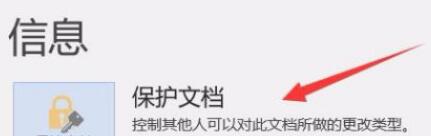
在弹出的对话框中,我们选择"使用密码进行加密"选项,然后就可以开始设置我们想要使用的文档密码了。
注意:在"使用密码进行加密"选项后面,有一个密码框,我们需要在其中输入我们想要设置的密码。
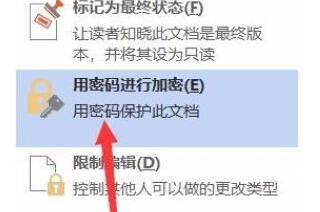
最后,我们选择一个存储位置来保存加密后的文档,可以选择原来的文件位置,也可以选择其他位置进行保存。
注意:保存位置决定了加密后的文档最终保存的位置,我们需要选择一个适合的地方。
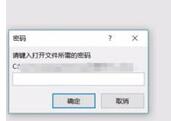
通过以上步骤,我们就可以成功地为Word 2016文档设置密码了。这种方法不仅可以保护文档的安全性,还可以防止其他人未经授权访问文档内容。在需要对文档保密的情况下,使用密码加密是一个简单而有效的方法。
总之,使用Word 2016设置文档密码是一种常见的文档保护方式,通过简单几步操作就可以完成。无论是在个人文档中还是在工作中,设置密码都能有效提高文档的安全性,防止未授权的访问和修改。
网友评论